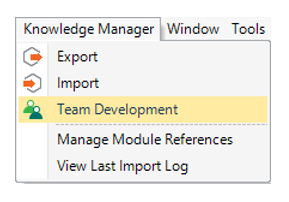FAQs Curso GeneXus Core (v18)
-
Transacciones
-
-
Ocultar un atributo en el Web layout
-
Error en Data Provider asociado a una Transacción (proceso de carga de datos): Attribute does not have the "visible" property
-
Error en fórmula global: referencia al mismo atributo al que se asocia la fórmula: Fórmula XXX (directly or indirectly) references itself
-
-
Pattern Work With y Transacciones
-
Grupo de Subtipos
-
Procedimientos
-
GeneXus Server
No aparece la opción Team Development
Si luego de haber realizado el procedimiento para sincronizar su base de conocimiento la opción Team Development no le aparece bajo el menú Knowledge Manager, es probable que un error haya impedido el proceso de sincronización.
Repita el proceso para sincronizar su KB al Server.
Para esto, acceda nuevamente al menú File y seleccione la opción Send Knowledge Base to GeneXus Server.
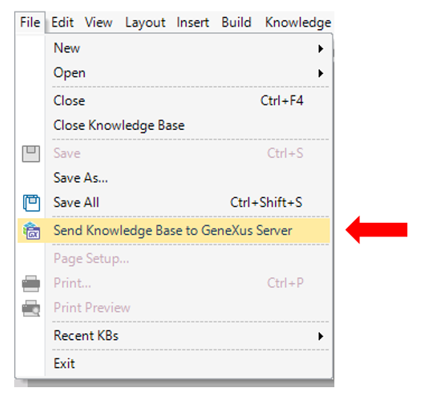
Luego de seleccionada esta opción, aparecerá la siguiente ventana:
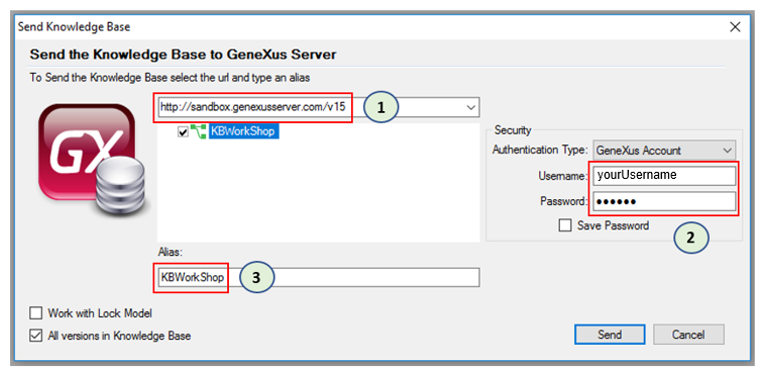
1) Se debe enviar al servidor público Sandbox, el cual permite realizar pruebas y compartir bases de conocimiento: http://sandbox.genexusserver.com/v15
2) GeneXus Server controla la autenticación del usuario, por lo cual es importante introducir las credenciales de GxTechnical antes de proseguir.
3) Dado que no pueden coexistir dos bases de conocimiento con el mismo Alias, coloque, por ejemplo, el nombre de la KB seguido de su nombre y apellido para disminuir las probabilidades de que ese nombre ya exista.
A continuación, presione el botón Send, que comenzará a enviar su KB al server.
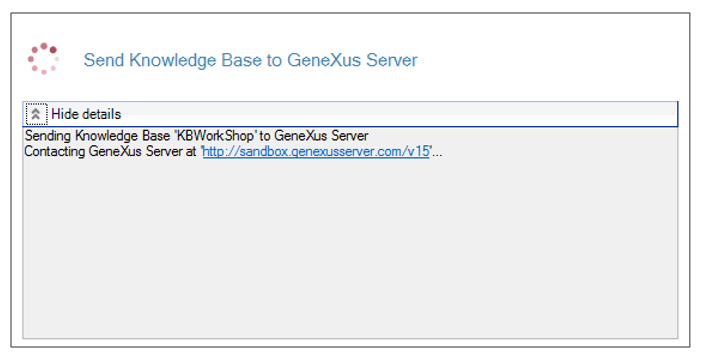
Es recomendable visualizar la ventana Output, ya que le notificará cualquier error que pueda producirse durante el envío.
Si su KB quedó sincronizada con GeneXus Server, bajo el menú Knowledge Manager ahora aparecerá la opción Team Development, mediante la cual podrá enviar los cambios que realice en su KB al servidor.
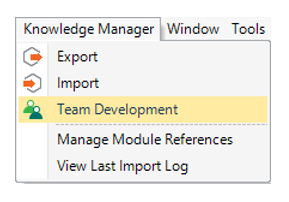
Repita el proceso para sincronizar su KB al Server.
Para esto, acceda nuevamente al menú File y seleccione la opción Send Knowledge Base to GeneXus Server.
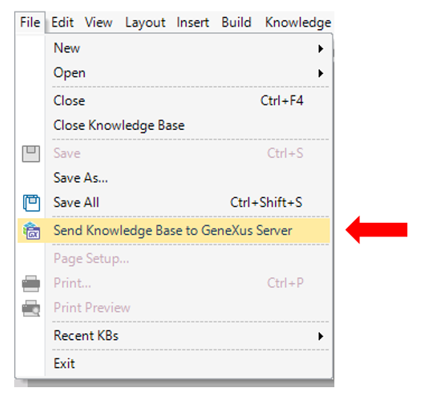
Luego de seleccionada esta opción, aparecerá la siguiente ventana:
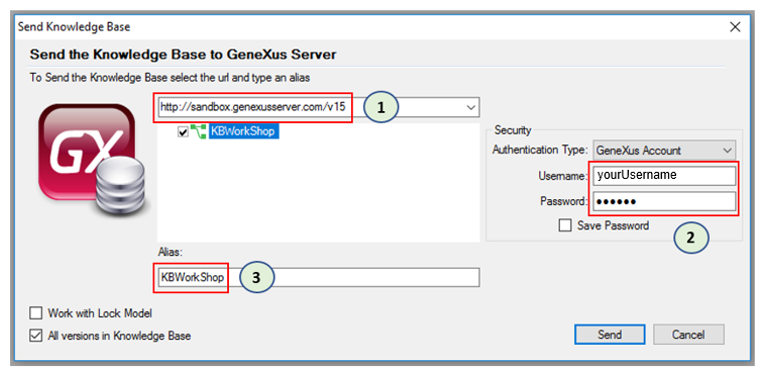
1) Se debe enviar al servidor público Sandbox, el cual permite realizar pruebas y compartir bases de conocimiento: http://sandbox.genexusserver.com/v15
2) GeneXus Server controla la autenticación del usuario, por lo cual es importante introducir las credenciales de GxTechnical antes de proseguir.
3) Dado que no pueden coexistir dos bases de conocimiento con el mismo Alias, coloque, por ejemplo, el nombre de la KB seguido de su nombre y apellido para disminuir las probabilidades de que ese nombre ya exista.
A continuación, presione el botón Send, que comenzará a enviar su KB al server.
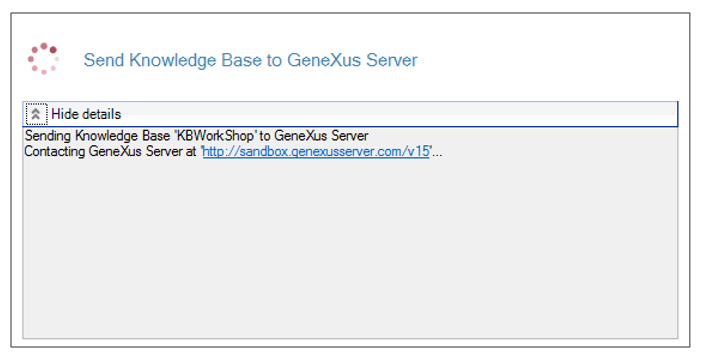
Es recomendable visualizar la ventana Output, ya que le notificará cualquier error que pueda producirse durante el envío.
Si su KB quedó sincronizada con GeneXus Server, bajo el menú Knowledge Manager ahora aparecerá la opción Team Development, mediante la cual podrá enviar los cambios que realice en su KB al servidor.